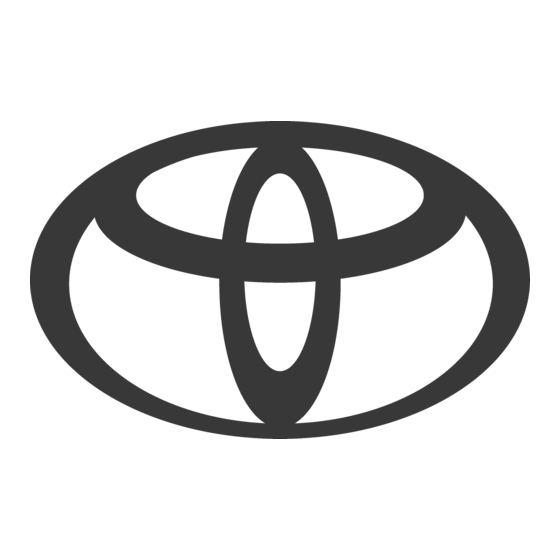Tabla de contenido
Publicidad
Enlaces rápidos
Publicidad
Tabla de contenido

Resumen de contenidos para Toyota TAS500
- Página 1 TAS500 Manual del propietario...
- Página 2 TAS500 Manual del propietario...
-
Página 3: Tabla De Contenido
Botón de volumen Ajustes de sistema ....UP/DOWN ......Ajustes de idioma ....Botón SEEK UP/ Toyota Apps ......SEEK DOWN ...... Ajustes de Android Auto™ ..Botón de modo ....... Ajustes de Apple CarPlay ..Radio AM y FM Activar radio AM/FM .... - Página 4 Reproducción de audio ... Iniciar Android Auto ....Reproducción de video y Salir de Android Auto ....visualización de imagen ..Reproducción de video ..Toyota Apps Visualización de imágenes ... Extensiones compatibles ..Requisitos ........ Conectar un dispositivo ..Bluetooth ®...
-
Página 6: Funcionamiento Básico
NOTA: Cuando se conecta un dispositivo Android Auto™, Apple CarPlay o Toyota Apps habilitada, el ícono [APLICACIONES] cambiará para reflejar el tipo de aplicación corres- pondiente. Telefonía manos libres [TELÉFONO][ Selección de la fuente de... -
Página 7: Controles Del Sistema Principal
1. Funcionamiento básico Acción del Acción Controles del sistema principal botón Pulsación Apagar el audio y la Es posible utilizar el sistema multime- larga pantalla. dia mediante los botones laterales 1, No hay acción si está 2 y 3, la pantalla táctil o los botones en una llamada activa de control (si están disponibles) del o si está... -
Página 8: Botón De Reconocimiento De Voz
1. Funcionamiento básico Acción del Acción Botón de reconocimiento de botón Pulsación Reconocimiento de breve voz en modos de pro- Presione el botón ] para acce- yección y telefonía. der a los comandos de voz. Pulsación Mismo comporta- Consulte la tabla siguiente para obte- larga miento que al presio- ner más información:... -
Página 9: Controles Del Volante
1. Funcionamiento básico Controles del volante Botón de volumen UP/DOWN El sistema multimedia se puede con- Los botones de volumen se pue- trolar usando los siguientes botones den usar para ajustar el nivel de del volante: volumen del audio para el sistema multimedia. -
Página 10: Botón Seek Up/Seek Down
1. Funcionamiento básico Botón SEEK UP/SEEK DOWN Botón de modo Los botones Seek Up/Down El botón de Modo permite recorrer pueden usar para cambiar las esta- todos los modos de audio y controlar ciones de radio y las pistas activas. las funciones de reproducción de audio. - Página 11 1. Funcionamiento básico...
-
Página 12: Ajustes
Los botones Día y Noche se pue- z Sistema den usar para seleccionar el modo z Idioma deseado manualmente. z Toyota Apps z El nivel de brillo para cada modo z Android Auto™ se puede ajustar usando el control z Apple CarPlay deslizante. -
Página 13: Ajustes De Audio
2. Ajustes Las ecualizaciones Personalizadas Ajustes de audio para Graves, Medio y Agudos se pueden realizar arrastrando el control deslizante hacia arriba o hacia abajo. Balance El menú de ajustes de Audio se pue- den usar para ajustar los siguientes elementos: z Ecualización y balance z Pitidos... -
Página 14: Tono
2. Ajustes z Toque Bajo, Medio o Alto para Tono establecer la fuerza del ajuste del volumen según corresponda. Si se cambia la selección, la fuerza del nuevo ajuste de volumen se aplica de inmediato a la salida de audio. El control del volumen del tono le per- z Toque Apagado para desactivar mite establecer el nivel de volumen... -
Página 15: Ajustes De Bluetooth
2. Ajustes z Tocar el botón Acerca de para ver Ajustes de Bluetooth ® la información sobre el sistema multimedia. Se mostrará una pan- talla que contiene la versión de software, el número de serie y el enlace a la información de licencia del software. -
Página 16: Toyota Apps
El dispositivo se puede borrar si toca el ícono [ ] junto al botón de control deslizante. El menú de ajustes de Toyota Apps se pueden usar para controlar la función de Toyota Apps. El botón del control deslizante se puede usar para encender o apagar Toyota Apps. -
Página 17: Ajustes De Apple Carplay
2. Ajustes Ajustes de Apple CarPlay Los ajustes de Apple CarPlay se pueden usar para controlar la lista de dispositivos de Apple CarPlay. Cuando se conecta un Dispositivo Apple CarPlay al sistema multimedia, se agrega a la lista que se muestra en este menú. -
Página 18: Radio Am Y Fm
3. Radio AM y FM Radio AM y FM z Arrastre el control deslizante de Activar radio AM/FM sintonización [ ] a la izquierda o la derecha hacia la frecuencia Toque el ícono [MEDIA] en la panta- deseada. lla de inicio para visualizar la pantalla z Toque y mantenga presionados de selección de la fuente y toque la los íconos <... -
Página 19: Recordar Una Preselección
3. Radio AM y FM Recordar una preselección RDS (sistema de datos de radio) Hay seis campos preseleccionados disponibles para almacenar sus esta- El sistema de datos de radio trans- ciones de radio favoritas. mite información de la estación y habilita las funciones de radio avan- zadas descritas en esta sección. -
Página 20: Aviso De Tráfico
3. Radio AM y FM Aviso de tráfico Cuando está habilitado, el sintoniza- dor buscará automáticamente una estación que regularmente transmite información del tráfico y transmitirá la estación cuando comience el pro- grama de información sobre el tráfico. La información de tráfico también funciona al escuchar una fuente de medios diferente. - Página 21 3. Radio AM y FM...
-
Página 22: Usb/Ipod
4. USB/iPod USB/iPod Conexión Para conectar un dispositivo [USB/iPod], abra la cubierta del puerto USB y conecte un dispositivo de memoria compatible. 3. Toque el dispositivo USB o iPod en la pantalla de selección de fuente de medios. El dispositivo conectado al puerto USB aparece en la pantalla de Medios. -
Página 23: Reproducción De Video Y Visualización De Imagen
4. USB/iPod Arrastre el control deslizante [ ] para buscar los diferentes puntos en la reproducción. La barra de progreso muestra el tiempo transcurrido y la dura- ción de la pista actual. Toque la etiqueta [ Media] para volver a la pantalla de 3. -
Página 24: Visualización De Imágenes
4. USB/iPod En el modo de pantalla completa, la Arrastre el control deslizante visualización se puede controlar a [ ] para buscar los diferentes través de los íconos siguientes. puntos en la reproducción. La barra de progreso muestra el tiempo transcurrido y la dura- ción del vídeo actual. -
Página 25: Extensiones Compatibles
4. USB/iPod Extensiones compatibles La tabla siguiente incluye los tipos de medios y archivos que admite este sis- tema multimedia. Audio Formato Extensión iPod/IOS Android .wma Sí Sí .mp3 Sí Sí Sí .m4a Sí Sí Vídeo Formato Extensión Dimensión iPod/IOS Android 128 x 96 160 x 120... -
Página 26: Bluetooth
2.1 o superior ® (recomendación: Ver. 4.0 +EDR o superior). NOTA: Para obtener una lista de dispositi- vos confirmados como compatibles 6. Toque [Emparejar] para comen- con su sistema multimedia, consulte zar el proceso de emparejamiento. a su distribuidor Toyota. -
Página 27: Llamada De Voz
5. Bluetooth® Cuando el proceso de empareja- miento esté completo, se mostrará un mensaje de confirmación. 3. Toque [Teclado] para visualizar el teclado e ingresar un número al cual llamar 7. Toque [OK] en la pantalla de men- saje para completar el proceso de emparejamiento. -
Página 28: Llamar Usando La Lista De Llamadas
5. Bluetooth® Llamar usando la lista de favoritos 3. Seleccione el número de teléfono para marcar al contacto. Si hay 2 o más números de teléfono, seleccione el número deseado en Se puede agregar un contacto a la la lista. lista de favoritos usando uno de los siguientes métodos: Llamar usando la lista de... -
Página 29: Llamar Usando La Lista De Mensajes
5. Bluetooth® Llamar usando la lista de Durante la llamada mensajes Durante una llamada activa se mos- trará la siguiente pantalla: Al visualizar un mensaje, puede comenzar una llamada con el remi- tente del mensaje tocando [ ]. Para obtener más información acerca de la función de mensaje, vea “Función de mensaje corto”... -
Página 30: Función De Mensaje Corto
5. Bluetooth® Función de mensaje corto Reproducción de archivos de audio vía Bluetooth ® El sistema multimedia admite la visualización de mensajes de texto El sistema multimedia es capaz de recibidos. Cuando se recibe un nuevo transmitir música desde los disposi- mensaje, aparecerá... - Página 31 5. Bluetooth® Toque [Biblioteca] para visua- lizar las carpetas y el contenido de la biblioteca de medios. Use la pantalla táctil para deslizarse hacia arriba o abajo de la biblioteca para localizar la carpeta deseada o la lista de pistas y seleccione una pista para comenzar la reproducción.
-
Página 32: Apple Carplay
6. Apple CarPlay Apple CarPlay Apple CarPlay le permite conectar su Aparecerá una ventana emergente iPhone con el sistema multimedia a con la opción para iniciar Apple Car- través de conexión USB. Play para el dispositivo conectado. Requisitos z Cable USB z Apple iPhone (iOS ver. -
Página 33: Salir De La Pantalla De Apple Carplay
6. Apple CarPlay Salir de la pantalla de Apple CarPlay Para salir de la pantalla Apple Car- Play, presione brevemente el botón [POWER/HOME]. Apple CarPlay seguirá ejecutándose en segundo plano. -
Página 34: Android Auto
7. Android Auto™ Android Auto™ La tecnología Android Auto™ le per- Iniciar Android Auto mite conectar su teléfono Android con el sistema multimedia del vehículo a Para usar Android Auto™, abra la través de conexión USB. cubierta del puerto USB y conecte un Requisitos dispositivo compatible. -
Página 35: Salir De Android Auto
7. Android Auto™ Asegúrese de que el freno de esta- Salir de Android Auto cionamiento está aplicado y selec- cione [Sí]. Para salir de la pantalla Android Siga las instrucciones del teléfono Auto™, presione brevemente el botón para activar y ejecutar Android Auto. [POWER/HOME]. -
Página 36: Toyota Apps
8. Toyota Apps Toyota Apps Toyota Apps le permiten usar aplica- NOTA: ciones específicas en su smartphone desde el sistema multimedia, usando Los dispositivos Android deben tecnología SmartDeviceLink. emparejarse con Bluetooth para per- mitir una funcionalidad completa. Requisitos NOTA: z Cable USB Para un mejor desempeño y compa-... -
Página 37: Iniciar Una App
8. Toyota Apps Iniciar una app Toque el ícono de Toyota Apps [ en la pantalla de inicio para visualizar la lista de aplicaciones disponibles. Toque el botón [Actualizar lista] para escanear el dispositivo conectado y buscar aplicaciones disponibles. -
Página 38: Actualizaciones
9. Actualizaciones Actualizaciones Para obtener actualizaciones de software, contacte a su distribuidor autorizado Toyota. - Página 39 9. Actualizaciones...
-
Página 40: Sistema De Visión Trasera
10. Sistema de visión trasera Sistema de visión trasera El sistema de visión trasera asiste al PRECAUCIÓN conductor visualizando una imagen z Las instrucciones que se dan son de la vista detrás del vehículo con las solo para orientación. El momento líneas de guía fijas sobre la pantalla y grado de giro del volante, variarán mientras retrocede, por ejemplo al... -
Página 41: Descripción De Pantalla
10. Sistema de visión trasera Descripción de pantalla La pantalla del sistema de visión trasera se mostrará si la palanca de cambios se pasa de la posición "R" mientras el interruptor del motor está en el modo encendido ON. Por seguridad, verifique los alrededores. Líneas guía del Muestra un camino guía cuando el vehículo retrocede ancho del vehículo... -
Página 42: Precauciones De La Visión Trasera
10. Sistema de visión trasera Precauciones de la visión Cámara trasera Si hay polvo o material extraño (como gotas de agua, nieve, lodo, Área visualizada etc.) adherido a la cámara, podría no transmitir una imagen clara. En este caso, enjuague con una gran cantidad de agua y seque la lente de la cámara con un paño húmedo y suave. -
Página 43: Diferencias Entre La Pantalla Y El Camino
Si esto ocurre, entre las líneas de guía y la distancia/ haga que su distribuidor Toyota recorrido real sobre el camino. revise el vehículo o algún otro profesional debidamente calificado y equipado tan pronto como sea posible. -
Página 44: Acercarse A Objetos Tridimensionales
10. Sistema de visión trasera Cuando el suelo detrás del Cuando se afloja cualquier parte vehículo se inclina hacia abajo del vehículo considerablemente Cuando alguna pieza del vehículo se Las líneas de guía de distancia apa- afloje debido al número de pasajeros recerán más lejos del vehículo que o la distribución de la carga, hay un la distancia real. - Página 45 10. Sistema de visión trasera Líneas guía del ancho del vehículo Líneas guía de distancia Revise visualmente los alrededores Revise visualmente los alrededores y el área detrás del vehículo. En el y el área detrás del vehículo. En la caso que se muestra abajo, el camión pantalla aparece que un camión se parece estar fuera de las líneas de está...
-
Página 46: Cosas Que Debe Saber
Si se da cuenta de los siguientes síntomas, consulte la causa probable y la solución y vuelva a verificar. Si el síntoma no se resuelve con la solución, haga que su distribuidor Toyota revise el vehículo u otro profesional debidamente calificado y equipado. - Página 47 Solución Las líneas de guía La posición de la cámara está Haga que su distribuidor fijas están muy desalineada. Toyota revise el vehículo lejos de la aliena- o algún otro profesional ción debidamente calificado y equipado. z El vehículo está inclinado (hay Si esto ocurre debido a carga pesada en el vehículo,...
-
Página 48: Certificación
11. Certificación Certificación Fabricante z Nombre: [Harman International Industries, Incorporated] z Dirección: [30001 Cabot Drive, Novi, MI 48377 USA] Especificaciones de la banda de frecuencia de Bluetooth ® 2400-2483,5 MHz Receptor de transmisión AM/FM: 0,5625-1,6065/87,5-108 MHz N.º de modelo: [ PV602 ] Hereby, Harman International Industries, Incorporated declares that the radio equipment model No. - Página 49 11. Certificación Con il presente, Harman International Industries, Incorporated dichiara che il modello dell’apparecchiatura radio N. PV602 è conforme alla direttiva 2014/53/UE. Il testo completo della dichiarazione di conformità UE è disponibile al seguente indirizzo internet: https://www.harman.com/sites/default/files/PV602 - EU Declaration on Conformity.pdf Hermed erklærer Harman International Industries, Incorporated at radioutstyrsmodell nr.
- Página 50 PW600-0D001-ES AOM 001 686-0...